Photoshop制作簡單的紅色羽毛筆
時間:2024-02-08 11:15作者:下載吧人氣:38

羽毛筆的制作重點是羽絨部分的紋理制作。本教程只是制作一些簡單的羽絨紋路,不需要細化成真正的羽絨。制作的時候用選區工具做出選區后,分別作出高光和暗調部分的即可。
最終效果
<點小圖查看大圖>
1、新建一個800 * 600像素的文檔,背景填充顏色:#E5C98E,用減淡工具把中間部分稍微涂亮一點,效果如下圖。
<圖1>
2、新建一個圖層,命名為“羽毛輪廓”。用鋼筆工具勾出羽毛的輪廓,轉為選區如圖2,然后填充黑色,效果如圖3。
<圖2>
<圖3>
3、新建一個圖層,用鋼筆勾出圖4所示的選區,選擇漸變工具,顏色設置如圖5,拉出圖6所示的線性漸變。
<圖4>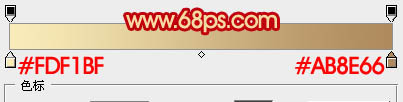
<圖5>
<圖6>
4、新建一個圖層,用鋼筆勾出中間暗調部分的選區,如圖7,選擇漸變工具,顏色設置如圖8,拉出圖9所示的線性漸變。
<圖7>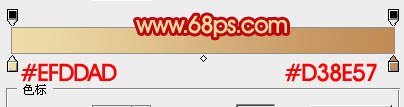
<圖8>
<圖9>
5、新建一個圖層,用鋼筆勾出筆頭部分的選區,填充黑色,效果如下圖。
<圖10>
6、新建一個圖層,用鋼筆勾出筆頭高光部分的選區如圖11,填充灰色:#9C9C9C,頂部稍微用減淡工具涂亮一點,效果如圖12。
<圖11>
<圖12>
7、回到“羽毛輪廓”圖層,用鋼筆勾出圖13所示的選區,按Ctrl + J 把選區部分圖形復制到新的圖層。然后鎖定圖層,把圖形填充紅色:#D70011,效果如圖14。
<圖13>
<圖14>
8、新建一個圖層,按Ctrl + Alt + G 與前一圖層編組。然后在當前圖層下面新建一個圖層,用鋼筆勾出下圖所示的選區,按Ctrl + Alt + D 羽化10個像素后填充暗紅色:#8E0000。
<圖15>
9、新建一個圖層,用鋼筆勾出羽絨部分的選區,填充白色,效果如下圖。
<圖16>
10、調出當前圖層選區,新建一個圖層用白色畫筆把選區內側邊緣部分涂上白色,效果如圖17,確定鎖定圖層,填充顏色:#BB010B,圖層混合模式改為“濾色”,不透明度改為:20%,然后下面的圖層隱藏,效果如圖18。
<圖17>
<圖18>
11、調出羽絨部分的選區,按Ctrl + Shift + I 反選,新建一個圖層用白色畫筆涂出圖20所示的效果。鎖定圖層后,把圖形填充顏色:#BC030D,圖層混合模式改為“正片疊底”,不透明度改為:40%,效果如圖21。
<圖19>
<圖20>
<圖21>
12、回到“羽毛輪廓”圖層,用鋼筆勾出下半部分的羽毛,復制到新的圖層后填充紅色:#D70011,效果如下圖。
<圖22>
13、新建一個圖層,按Ctrl + Alt + G 與前一圖層編組。然后在當前圖層下面新建一個圖層,用鋼筆勾出下圖所示的選區,羽化10個像素后填充暗紅色:#8D0000。
<圖23>
14、同上的方法制作羽絨部分,如圖24,25。
<圖24>
<圖25>
最后調整一下細節,完成最終效果。
<點小圖查看大圖>

網友評論